Co nowego. Niniejszy dokument zawiera ogólny przegląd nowych funkcji Alphacam 2014 R2.
|
|
|
- Michał Majewski
- 7 lat temu
- Przeglądów:
Transkrypt
1 Co nowego Niniejszy dokument zawiera ogólny przegląd nowych funkcji Alphacam 2014 R2. Przykładowe pliki zaprezentowanych nowości znajdują się w folderze \ExampleFiles\Alphacam 2014 R2 na dysku instalacyjnym DVD.
2 Sps treści... 1 Sps treści... 2 Ważne Informacje... 4 Wsparcie Windows XP... 4 Termin ważności licencji Alphacam... 4 Licencjonowanie... 4 Licencja Sieciowa Szczegóły Licencjonowania... 4 Dodatek BiessePrint Labels... 4 Rozpoznawanie cech modelu... 5 Nowy wygląd okna dialogowego... 5 Główne usprawnienia w Rozpoznawaniu cech modelu... 5 Obróbka 5-osiowa... 6 Analizator ścieżki narzędzia w obróbkach 5-osiowych... 6 Zaciski i uchwyty... 7 Ulepszone zaciski i uchwyty... 7 Interfejs użytkownika... 8 Więzy... 8 Podświetlanie operacji wymagającej zaktualizowania... 8 Lista ostatnio używanych plików zawiera teraz wszystkie typy plików CAD... 9 Zdefiniowane widoki na pasku skrótów... 9 Inne ulepszenia interfejsu użytkownika... 9 Nowe obrazy przy definicji narzędzi skrawających oraz magazynów narzędzi Nesting Usprawnienia Arkusze I obszar wolny od nakładania Nesting w otworach Mostki Nesting u Toczenie Ulepszenia operacji Cyklu Toczenia Zgrubnego Ulepszenia Wejścia\Wyjścia z materiału Dodatkowa szybka edycja Symulacja Toczenia wartość przesunięcia przeciw-wrzeciona Symulator Vero Software Limited 2 of 32
3 Ulepszenia 'Symuluj' oraz 'Szybka weryfikacja' CAD to CAM Usprawnienia Alphacam Art Aspire Ver Automated Parametric Manufacturing (APM) Usprawnienia Translator BTL Nowa funkcjonalność BTL Nowe Procesy BTL Translacja plików CAD Wsparcie dla NX Usprawnienia Importu plików Rhino Imort DWG/DXF Autodesk Inventor Obsługiwane wersje plików CAD Part Modeler Nowe techniki tworzenia modeli 2D-3D Rozbudowa API Usprawnienia API Maintenance Report Appendix A - API improvements in Alphacam 2014 R API - Lead-in/Out - Possibility to use "Multiple Lines In" through API API: Add a Close method to ViewWindow API - New method for STL.ChopIntoSections to include section geometry API - New Output NC Method That Gives Feedback On Errors Produced API - Rapids Manager - method Drawing.SetRapidManager, properties Drawing.RapidManagerEnable, Drawing.RapidManagerSafeRapidLevel API: new TurnData properties DrillRapidApproachDistance and DrillPeckRetractDistance API New Method - SolidFace.MakeGeometries API - Editable add-ins - The possibility to stop the suppression of toolpaths that happens when updating Vero Software Limited 3 of 32
4 Ważne Informacje Wsparcie Windows XP Alphacam 2014 R2 może być zainstalowany i uruchommiony na Windows XP. Natomiast ten system operacyjny nie jest wspierany od kwietnia 2014 (ref: nie gwarantujemy, że wszystkie problemy wynikające z działania Alphacam na Windows XP będą rozwiązane. Alphacam 2014 R2 jest ostatnią wersją która może być zainstalowana na Windows XP. Termin ważności licencji Alphacam Aby uruchomić Alphacam 2014 R2, data ważności licencji musi być od marca 2014 Licencjonowanie Licencja Sieciowa Szczegóły Licencjonowania Nowa opcja User Specific Configuration w menu narzędzia CLS License Manager umożliwia określenie specyficznych ustawień użytkownika lub zdefiniowanie opcji dla wszystkich użytkowników logujących się do komputera. Kiedy opcja User Specific Configuration jest odznaczona, konfiguracja licencji ustawiona w Konfiguracji Licencji Sieciowej zapisywana jest do pliku w folderze przechowywania licencji. Kiedy użytkownicy komputera logują się do systemu specyficzne ustawienia użytkownika są wczytywane. Patrz Zaawansowane opcje licencjonowania sieciowego w pliku pomocy CLS. Dodatek BiessePrint Labels Nowy dodatek BiessePrint Labels jako opcja dodatkowo płatna. BiessePrint Labels Macro jest prostym rozwiązaniem, które umożliwia użytkownikowi stworzenie etykiet zgodnych z oprogramowaniem BiessePrint. Vero Software Limited 4 of 32
5 Rozpoznawanie cech modelu Nowy wygląd okna dialogowego Układ okna Rozpoznawanie cech modelu został przebudowany w bardziej logiczny układ z kartami i obrazkami ilustrującymi to, za co odpowiadają poszczególne opcje. Podpowiedzi zostały poprawione i istnieją teraz dla wszystkich opcji. Dodano również przycisk "Pomoc" z linkami do stron w pliku Pomocy Alphacam. Główne usprawnienia w Rozpoznawaniu cech modelu Usprawnienia dla Rozpoznawania cech modelu: Poprawione rozpoznawanie nieprzelotowych otworów. Rozpoznawanie nieprzelotowych otworów może być teraz włączone lub wyłączone, a gdy jest włączone rozpoznawanie może być dodatkowo filtrowane. Wszystkie cechy mogą być rozpoznane na aktualnej płaszczyźnie pracy (jeśli to możliwe) lub na aktywnej warstwie użytkownika (jeśli istnieje). Rozpoznawanie bardzo małych fazek otworów. Nowe menu i przyciski aby stworzyć rozwiniętą na średnicy płaszczyznę pracy z cylindrycznej ściany modelu bryłowego (tylko w module Lathe). Nowa opcja w oknie Automatycznego rozpoznawania cech modelu aby umieścić otwory promieniowo na rozwiniętej płaszczyźnie pracy (tylko w module Lathe). Dodano opcje w oknie Konfiguracji cech modelu, aby ustawić preferowane kierunki narzędzia dla wewnętrznych i zewnętrznych ścieżek. Podczas rozpoznawania otworów do wiercenia w różnych pozycjach, zostaną automatycznie utworzone płaszczyzny pracy, tak aby ich oś Z była w tym samym kierunku co globalna oś Z. Wiele ulepszeń dla brył i lepsze usuwanie duplikatów otworów. Polecenie rozpoznawania otworów do wiercenia jeśli wyłączysz opcje Rozpoznaj wszystkie koncentryczne elementy i Ustaw współrzędną Z najwyższego otworu koncentrycznego, rozpoznawanie będzie szybsze (zwłaszcza dla skomplikowanych modeli). Otwory nie będą miały poziomu Z ustawionego na najwyższym otworze (poprawka). Vero Software Limited 5 of 32
6 Nowa opcja Ustaw poziom Z ręcznie w okienku rozpoznawania otworów do wiercenia. Dodano nową opcję pozwalająca ograniczyć głębokość otworów przelotowych przy automatycznym rozpoznawaniu cech. Resetowanie geometrii poziomów Z dolny poziom Z będzie ustawiony na najniższym, a nie na najwyższym punkcie zaznaczonej krawędzi. Opcje Otwór promieniowy i Ograniczenie otworu przelotowego dodane do API. Obróbka 5-osiowa Analizator ścieżki narzędzia w obróbkach 5-osiowych Alphacam 2014 R2 posiada nowe, potężne narzędzie pozwalające na analizowanie obróbek 5- osiowych w zależności od konfiguracji maszyny i ograniczeń osi obrotowych. Narzędzie to, jest ustawione tak, że każda zmiana ścieżki narzędzia lub konfiguracji maszyny spowoduje podświetlenie operacji wymagającej aktualizacji. Ukończona operacja zostanie przeanalizowana niezależnie od ustawień użytkownika, a tam gdzie to konieczne, ścieżka narzędzie zostanie przecięta, aby utrzymać posuw wgłębny i Wejście/Wyjście zmodyfikowanych ścieżek.. Możliwość ustawienia nowego zakresu kątów osi obrotowych pozwoli na wierną symulację zachowania się tych osi podczas obróbki. Kąty te mogą być przekazane do postprocesora co ułatwi konfigurację. Wszystkie nowe ścieżki i atrybuty są wyświetlane w oknie Właściwości, w zakładce Warstwy Menadżera Projektu Vero Software Limited 6 of 32
7 Zaciski i uchwyty Ulepszone zaciski i uchwyty Usprawnienia zacisków i uchwytów umożliwiają dokładniejsze pozycjonowanie i lepszą kontrolę kolizji. Teraz masz możliwość ustawienia geometrii ograniczającej i/lub pozycjonującej w celu lepszego ustawienia zacisków i uchwytów niezależnie od siebie i od obrabianego materiału. Ruchy zacisków mogą być teraz kontrolowane za pomocą nowej opcji Can Pop Up, która jest domyślnie włączona. Kiedy jest wyłączona, ruchy zacisków nie będą dodawane do Listy Operacji. Po ponownym włączeniu, wszystkie kolejne ruchy, zostaną dodane. Ułatwienia dla postprocesorów Wymienna geometria Uchwytów/Zacisków dla łatwiejszych ustawień. Zmienna tablicowa postprocesora CAG = Clamp Alternate Geometry (Alternatywna Geometria Zacisków), = 0 jeśli jest podstawowa geometria, 1 jeśli jest pierwsza alternatywna geometria, 2 jeśli kolejna i tak dalej. Wsparcie dla uchwytów z nowymitypami ruchów w postprocesorach LicomUKDMBClampMoveType 0 = przesuń, 1 = pop up, 2 = pop down Vero Software Limited 7 of 32
8 Interfejs użytkownika Więzy Podczas edycji więzów można teraz korzystać z klawiszy klawiatury Enter, Tab, strzałka w górę i w dół, aby potwierdzić wpisane wartości. Możesz, także przeciągać parametry na liście aby zmienić ich kolejność. Parametry, które zostały edytowane są teraz wyświetlane na czerwono, a te których pozycja została zmieniona na niebiesko. Kolejność parametrów nie wpływa na ich zachowanie, jest to tylko dla wygody użytkownika. Podświetlanie operacji wymagającej zaktualizowania Aby było jasne, że operacja wymaga aktualizacji, teraz poza wyświetleniem gwiazdki obok nazwy operacji, cała nazwa zostanie wyświetlona na niebiesko. Vero Software Limited 8 of 32
9 Lista ostatnio używanych plików zawiera teraz wszystkie typy plików CAD Pliki CAD które były załadowane do Alphacam są teraz wyświetlane po rozwinięciu paska Plik. Preferencje tej opcji są domyślnie ustawione na pasku PlikKonfiguracja Zdefiniowane widoki na pasku skrótów Nowe przyciski zdefiniowanych widoków zostały dodane do paska skrótów. Umożliwia to szybki dostęp. Podmenu Zdefiniowane widoki zostało dodane do paska Widok -> Widoki oraz Widok -> Nowe okno podmenu. Inne ulepszenia interfejsu użytkownika Niektóre ostrzeżenia (włączając Niektóre Warstwy/Operacje są ukryte ) mogą być teraz dezaktywowan. Aby przywrócić wyświetlanie komunikatów należy wcisąć Reset w opcjach ogólnych PlikKonfiguracjaOpcje Przycisk F4 (Zakończ i zamknij) wspiera teraz ekstrakcję krawędzi 3D i kontur ze wskazanych krawędzi Vero Software Limited 9 of 32
10 Nowe obrazy przy definicji narzędzi skrawających oraz magazynów narzędzi Nowe obrazy przy definicji narzędzi do frezowania, toczenia i oprzyrządowania tokarek.. Vero Software Limited 10 of 32
11 Nesting Usprawnienia Każda część do nakładania, może zostać oznaczona jako część zestawu. Spowoduje to nakładanie wszystkich części zestawu na tym samym arkuszu. Arkusze I obszar wolny od nakładania Teraz masz możliwość zdefiniowania obszaru, na którym nie będą nakładane części i zostanie to zastosowane do kolejnych arkuszy. Vero Software Limited 11 of 32
12 Nesting w otworach W najnowszej wersji (Vero Group Nester) pojawiła się funkcja zapobiegająca nakładania elementów w otworach. Mostki Nesting u Dodana została nowa opcja Nestingu, która umożliwia połączenie zewnętrznych ścieżek zagnieżdżonych elementów, które były mostkowane. Redukuje to czas wejścia i wyjścia narzędzia z materiału. Vero Software Limited 12 of 32
13 Toczenie Ulepszenia operacji Cyklu Toczenia Zgrubnego Zgrubny Cykl Toczenia został ulepszony w celu ponownego wprowadzania profili, które wcześniej były ignorowane. Ulepszenia Wejścia\Wyjścia z materiału Została dodana możliwość wydłużenia ścieżki Wejścia\Wyjścia. Pozycja i kierunek Wejścia\Wyjścia są obecnie przechowywane kiedy ścieżka\geometria jest edytowana. Dodatkowa szybka edycja Dodana została możliwość szybkiej edycji Posuw na Obrót oraz Posuw na Min. Symulacja Toczenia wartość przesunięcia przeciw-wrzeciona Jeśli uchwyt jest w relacji z przeciw-wrzecionem, możesz teraz zoptymalizować graficzne przesunięcie na potrzeby symulacji. Vero Software Limited 13 of 32
14 Symulator Ulepszenia 'Symuluj' oraz 'Szybka weryfikacja' Wyświetlanie modelu Modele maszyn w symulatorze są teraz dopasowane w widoku orientacji. Poprzednio model był zoom owany w widoku z góry. Alphacam Wsparcie manipulatorów 3D Simulator Nowy Symulator wspiera teraz nawigację modelu 3D manipulatorem takim jak 3Dconnexion SpaceMouse oraz SpaceNavigator. Vero Software Limited 14 of 32
15 CAD to CAM Usprawnienia Możliwość utworzenia unikalnych ustawień rozpoznawania cech modelu, które będą przechowywane w poszczególnych ustawieniach warstw. Części przetwarzane zgodnie ze stylem warstwy zapisywane są w folderze określonym w Opcje > Plik wyjściowy, dzięki czemu oryginalny plik nie będzie nadpisywany. W oknie dialogowym Przypisane Warstwy pojawił się nowy przycisk Pokaż tylko przypisane warstwy. Możliwość bezpośredniego importu APM wyeksportowanych plików CSV Vero Software Limited 15 of 32
16 Alphacam Art Aspire Ver. 4.5 Usprawnienia funkcji Aspire V4.5: Nowe ulepszone narzędzia do rysowania, Nowe rozszerzone narzędzia do modelowania Nowe klawisze skrótów Wsparcie dla języka Czeskiego Aby zobaczyć dokument What s New for Aspire V4.5 Klinkij tutaj Pamiętaj żeby uruchomić Aspire for Alphacam wymagana jest licencja. Vero Software Limited 16 of 32
17 Automated Parametric Manufacturing (APM) Usprawnienia W obszarze wprowadzania danych, dla komponentów APM, została dodana nowa opcja Głębokość. Jeśli parametr Głębokość nie występuje na rysunku, to pole to jest wyłączone. Wymiary elementu (szerokość, wysokość) i ewentualnie głębokość można teraz dodać do generowanych plików wyjściowych. Vero Software Limited 17 of 32
18 Translator BTL Nowa funkcjonalność BTL BTL umożliwia teraz generowanie elementów nadających się do nestingu, zawiera opcję tworzenia pliku CSV dla wszystkich operacji nestingu części w module CAD to CAM oraz Cabinet Door Manufacturing. Nowe Procesy BTL Nowe funkcjonalności dodane do Translatora BTL: Notch/Rabbet (3/4-032-X) House (3/4-052-X) House Mortise (3/4-053-X) Dovetail Tenon (1/2-055-X) and Dovetail Mortise (3/4-055-X Vero Software Limited 18 of 32
19 Translacja plików CAD Wsparcie dla NX9 Możliwość importu bryłowych modeli z systemu NX9 Usprawnienia Importu plików Rhino Następujące ulepszenia dodano do opcji importu plików systemu Rhino: Polilinie Rhino będą teraz importowane jako grupa geometrii. Rhino Brep będą teraz importowane jako grupa powierzchni. Linie i łuki o takich samych wartościach Z będą tworzone na płaszczyźnie pracy XY jako geometria 2D. Linie i łuki, w których poziom Z jest ustawiony na 0, będą tworzone na płaszczyźnie globalnej jako geometria 2D. Imort DWG/DXF Kolory warstw, tekstu i elementów ścian 3D w plikach DXF\DWG są teraz dokładnie dopasowane i wyświetlane kiedy opcja Pokaż kolory linii i łuków jest zaznaczona. Autodesk Inventor 2015 Alphacam 2014 R2 wspiera wczytywanie modeli 3D z ostatniej wersji Autodesk Inventor Pamiętaj, że Autodesk Inventor 2015 lub Inventor View 2015 musi być zainstalowany na komputerze by prawidłowo wczytywać modele. Vero Software Limited 19 of 32
20 Obsługiwane wersje plików CAD Alphacam umożliwia import następujących plików CAD do odpowiednich poziomów modułu E = Essential S = Standard A = Advanced U = Ultimate Translator and Version Lathe Mill Wire Router Stone Profiling DXF/DWG (AutoCAD 2014) E S A U E S A U S A E S A U E S A U A U IGES (not version specific) E S A U E S A U S A E S A U E S A U A U Rhino 5.0 S A U S A U S A S A U S A U A U STL (not version specific) S A U S A U A S A U S A U A U Postscript (Free Add-In) (not version specific) - S A U S A S A U S A U A U STEP AP214/AP203 (preferred Schemas) A U A U A A U A U U Part Modeler (current) A U A U A A U A U U VISI Version 20 A U A U A A U A U U Autodesk Inventor 2015 (current, IPT & IAM files) A U A U A A U A U U ACIS R23 (Kernel) A U A U A A U A U U Parasolid (Kernel) A U A U A A U A U U SolidWorks 2014 (SLDPRT files only) A U A U A A U A U U SolidEdge ST5 (PAR & PSM files) A U A U A A U A U U Spaceclaim A U A U A A U A U U Extra Cost Catia V4 A U A U A A U A U U Catia V5 R22 A U A U A A U A U U Creo Parametrics 2.0 (formerly Pro/E Wildfire) A U A U A A U A U U NX9 (formerly Unigraphics NX) A U A U A A U A U U Jeśli chcesz importować pliki Autodesk Inventor, musisz mieć zainstalowane oprogramowanie Autodesk Inventor lub Inventor View. Inventor View możesz pobrać ze strony internetowej Autodesk. Vero Software Limited 20 of 32
21 Part Modeler Nowe techniki tworzenia modeli 2D-3D 2D-3D to nowa funkcja Part Modeler, która pozwala prześledzić w podglądzie zarysy importowanych plików i używać ich do automatycznego generowania modelu 3D. Jak działa 2D-3D 1. Zaimportuj plik DWG/DXF. 2. Stwórz widok 2D-3D wokół każdego rzutu 2D. 3. Śledź elementy dookoła konturów w każdym widoku 2D-3D 4. Wybierz opcję Automatyczne Cechy aby wygenerować model 3D. Tutoriale Tutoriale i przykładowe pliki instalują się wraz z Part Modeler. Vero Software Limited 21 of 32
22 Rozbudowa API Usprawnienia API The following improvements have been made to the API in 2014 R2: API - Lead-in/Out - Possibility to use "Multiple Lines In" through API. API: Add a Close method to ViewWindow. API - New method for STL.ChopIntoSections to include section geometry. API - New Output NC Method That Gives Feedback On Errors Produced. API - Rapids Manager - The addition of a Method relating to the Rapids Manager. API Method - SolidFace.MakeGeometries. API - Editable add-ins - The possibility to stop the suppression of toolpaths that happens when updating. Feature Extraction API: Radial hole options added. Feature Extraction API: Limit through holes added. Feature Extraction API - Ability to Auto Align SolidBodies added. For more detailed information about these improvements please see Appendix A Please refer to the Maintenance Report for details of API bug fixes. Vero Software Limited 22 of 32
23 Maintenance Report This is a list of bug fixes and enhancements implemented in Alphacam 2014 R2: ID Description Closing Notes D - Solid Model Utilities - Alphacam crashes when Face/Edge/Point Details is used Fixed with Auto Snap D Extraction - Find Drillable Holes - Holes are found in wrong workplane Fixed D Machining - Horizontal Z Contours - Adding 3D Lead In / Out to these toolpaths Fixed does not work D Machining - Parallel - "Exclude flat area" doesn't work properly when the tool Fixed diameter is greater than the flat area face D Machining - Parallel - Optimised mill type fails when using avoid contact with Fixed check surfaces D Machining - Previous Solid Tool associated to machining Operation as Solids. Fixed D Machining - Projected Contours - There are multiple extra passes. Fixed D Machining - Solid & Surface - Planes - To be able to move 3D machining Fixed strategies on planes without issues updating the paths d Part Rotation - Does not rotate part to horizontal when using STL files Fixed D Part Rotation - Possibility to support STL Implemented D Project - It takes a lot of time depending on Step Length Improved D Solid Machining - Drive curves - Alphacam stops working / crashes Fixed D Surface Machining - Elements with zero length cause no Last Feed data to be Fixed output when at the end of the toolpath and there is no lead out in Alphacam axis tooling - adjust paths for rotation constraints Fixed About - Help - Solid Model Extract - Links are pointing to the wrong pages. Fixed Add F4 (Close & Finish) support to the '3D Edge Extraction' and 'Contour from Implemented Picked Edges' commands Add group support to Rhino importer, create 2D geometries when possible Implemented Add 'Set Z Manually' option to Drillable Hole Extraction command Implemented Add-ins - Convert to Circle - The decimal place is forgotten/removed when the Fixed function is recalled if Windows Region and Language settings are set to Danish Add-ins - Edit Tool Data With Microsoft Excel - Request for the addition of and Implemented Offset field Add-ins - Reports - Sheet Data/Name will not show on barcode. Fixed Add-ins - Split Nested Sheets - Save sheets to Drawings - The top right hand corner Fixed label is lost. ie A1, A2, A Align Part - Add the align C-axis option to other modules Implemented Alphacam Help File - Associate the Z Level Sections to Solid Model Extract help Implemented menu Alphacam Launch Screen - Support special characters Implemented API - Editable add-ins - The possibility to stop the suppression of toolpaths that Implemented happens when updating API - Lathe - Lead-in/Out - Possibility to use "Multiple Lines In" through API Implemented API - Lathe - When updating a machining done by an Editable Add-In it goes to the Implemented end of the operations API - New method for STL.ChopIntoSections to include section geometry. Implemented API - New Output NC Method That Gives Feedback On Errors Produced Implemented API - Rapids Manager - The addition of a Method relating to the Rapids Manager. Implemented Vero Software Limited 23 of 32
24 58846 API - Taper BallEnd Tool - When MillTool.UserConfirm is used without save tool is Implemented deformed API - VBA Macro - UserSelectMultiAddinObjects2 set all unselected in the drawing Implemented API - VBA Macro - When an object is selected in a macro it turn not in blue on Implemented screen API: Add a Close method to ViewWindow Implemented APM - Add Component Dimensions To Generated Output Files Implemented APM - Annoying messages are appearing in this file, while running the production Implemented APM - Enhancement request for the addition of depth field and cabinet size. Implemented APM - Old Planit logo needs changing to new Vero logo. Implemented Auto Styles - CW/CCW Direction is opposite to what is set and Bottom Right start Fixed point being ignored on closed geometries. The Reverse setting is being ignored on open geometries Automatic Extraction - Different results in different positions when working with Fixed more than one body Automatic Extraction - Holes - Improve order of the work plane names and offset Implemented number Automatic Extraction - inconsistent partial hole extraction Fixed Automatic Extraction - Opposite holes are extracted as one through hole Fixed Automatic Extraction - Partial Hole - Feature not recognised Fixed Automatic Extraction - Problem to detect small chamfers Fixed Automatic Extraction - When extract holes with a work plane selected, it changes Fixed existing geometries Automatic Hole Extraction - Extraction of "Partial Holes" - There is no difference on Fixed the results Automatic Support Tags - Change to Tag Height for Auto Z Rough Finish Implemented BTL - Implement Dovetail Mortise Implemented BTL - Implement Dovetail Tenon Implemented BTL - Implement House Mortise Process Implemented BTL - Implement House Process Implemented BTL - Implement Notch/Rabbet Process Implemented BTL - Implement Part Marking Process Implemented BTL - Implement Planing Process Implemented BTL - Modify Existing Tenon Process To Support 5-Axis Implemented CAD - Option to automatically use fractional values in dimension text Implemented CAD to CAM - Error 'Object Variable or With Block Not Set' when selecting 'None' Fixed from the reports output options CAD to CAM - KCDw - Duplicate toolpaths after processing. Fixed CAD to CAM - Style Layer Processing - Nesting - Nest priority being ignored Fixed CAD to CAM 2 - Solid Part Processing - Prompt to overwrite or save processed Fixed Alphacam drawing files to sub-directories CAD to CAM Add-In - Add Button to Show Only Assigned Layers Implemented CAD to CAM2 - Ability to store unique Feature Extraction settings with each Layer Implemented Mapping Setups Combined Pocketing - After update/edit it separates the Finish Pass in a new Fixed operation Combined Pocketing - Do the finishing move before go to next level when using Fixed "by level" Combined Pocketing - It creates unnecessary rapids when applied to multiple Fixed Vero Software Limited 24 of 32
25 geometries Combined Pocketing - Save it as style in only one operation Fixed Combined Pocketing - When applied to a already existent operation the new finish Fixed tool is applied to the pocket as well Constraints - Allow reorder Parameters and Equations Implemented Constraints - Auto Update Toolpaths doesn't always update operations Fixed Constraints - Distance - using this command there is no distance value Fixed automatically entered if the two picked geometries are parallel and the same length Constraints - Error message appears when undo/redo used Fixed Constraints - Error messages displayed after using Clear Memory Fixed Constraints - Possibility to confirm parameters entry using ENTER or TAB Implemented Constraints - Project Manager - Check box to update automatically the tool paths Implemented when any modification is made Corner Drill Add-In - Possibility to set a negative offset Implemented Cut Between 2 Geometries - AC doesn't ask for update when constraints are Fixed modified Cut Spline or Polyline - Add Feed per Rev. Implemented Developed Diameter Workplane Support for Hole Extraction Implemented Drillable Hole Extraction - Error when there are multiple solids in the same Z axis Fixed Drillable hole extraction should have an option that does not analyze entire solid Implemented Editable Add-in - Call Add-In Edit dialog instead of standard machining dialog when Implemented there is no geometry associated (MillData.AssociateGeometry()) Editable Add-in - Styles - AC applies it several times and crashes Fixed Editable Add-in - Styles - It asks for a guide line at the end of the process Fixed Editable Add-Ins Possibility to know which Add-In a machining is generated Implemented Essential Level - Cannot join geometries on different planes. The addition of Project Implemented 2D to 3D to Utils, Add-ins Feature - Add the Lathe Auto Align Part method to other modules Implemented Feature - Automatic Extraction - Give user ability to control Z levels of concentric Implemented holes containing chamfers Feature API - Add ability to Auto Align SolidBodies Implemented Feature API - AutoAlign causes run-time failure when called a second time Fixed Feature Extraction - Add tool side and direction default Implemented Feature Extraction - Incorrect Z work plane direction/orientation extracting Fixed through holes with "Any Orientation" Feature Extraction returns different results on same model in different positions Fixed GUI - New Window - Picking solid edge on second window causes screen Fixed colors/image glitch GUI - Possibility to define the operation color Implemented Hide / Show All - Operations Manager - Layers Manager - Does not hide or show all Fixed toolpaths Inconsistency with Feature commands and active workplane Fixed Input CAD - Request for Alphacam to support loading of NX9 files Implemented Input CAD - AutoCAD - (DWG / DXF) - Fails to import. Fixed Input CAD - AutoCAD (DWG / DXF) - Colors are not properly displayed Fixed Input CAD - AutoCAD (DWG / DXF) - Elements missing from drawing Fixed Input CAD - DXF - Save the drawing as DXF and input it back in to Alphacam. The Fixed Vero Software Limited 25 of 32
26 result is wrong, there is a circle Input CAD - cannot import the attached Solid Edge Part (.par/.psm) Fixed Input CAD - Related to.catpart Catia files, they input okay but are not there when Fixed re opening the saved.ard Input CAD - Related to DWG solids, they input okay but then when reopening Fixed the.ard file there is nothing there Installation Failed - Error on installing 2014 R1-2013R1 Sp 2 - Error message reads Fixed 'Command line option syntax error. Type Command/? for Help' after reboot at end of install Lathe - C/L Drilling- Possibility to define manually the safe/approach distance Implemented Lathe - C-axis - A better way to position solids around Z-axis Implemented Lathe - C-axis - Improve the positioning of C-axis Implemented Lathe - Conventional Turning - Finishing - Bad / wrong tool path result Fixed Lathe - Conventional Turning - Roughing - Picked tool path direction is ignored and Fixed then no tool path is actually produced Lathe - Define Tool - Add Images to Tool Type Selection Dialog Implemented Lathe - Developed side view - Allow the use of Drillable hole Extraction Implemented Lathe - Diameter Roughing - Tool path is wrong when applied to some shapes of Fixed geometry Lathe - Diameter Roughing misses areas when X stock <> Z Stock Fixed Lathe Face Roughing The machining stops when find a profile Fixed Lathe - Finishing/Face Groove - Toolpath goes inside of part with a grooving tool Fixed ( Multiple program points) Lathe - GUI - Billet geometry remains on screen after material is deleted Fixed Lathe - Lead in/out - It should change regarding the edition of toolpath/geometry Fixed Lathe - Quick Edit - The addition of Feed per Rev and Feed per Min. Implemented Lathe - Rough - Two arcs are created from single arc Fixed Lathe - Roughing - The machining stops when find a sharp profile Fixed Lathe - Roughing - Wrong toolpath with small "face stock" value Fixed Lathe - Simulation - Error creating tool for solid simulation Fixed Lathe - Solid Simulation - 'Error creating Solid Object for simulation' when the Fixed defining geometry is closed Lathe - Simulation is wrong when simulated at high speed. Fixed Lathe - Y-axis Rotation - Wrong Y-axis Rotation on sub spindle Fixed Lathe Lead In / Out - Add option to extend toolpath. Implemented Lathe Simulation fouls the part in 2014 but not Fixed Lathe Simulation - To have sub spindle shift value taken in to account in simulation Implemented Lathe tool Definition - Improve Images for TNV Quadrant selection Implemented Machining - Edit toolpath - Possibility to turn off the Un-editable operation warning Implemented Manual Tool Path - Make it editable. The ability to edit parameters such as tool Implemented number, offset number, depth of cut, number of cuts Mill and Router - Define Tool - Update Tool Images Implemented NC Output Manager - It allows output of code with no lead in / out and machine Fixed comp on NC Output Manager - Selected post not being remembered. Fixed Nest Reports And Labels - Legacy - Duplicate toolpaths created. Fixed Nesting - Define Sheets and Zones - Large parts are nested first Fixed Nesting - Define through checkbox if parts can be nested inside parts Implemented Vero Software Limited 26 of 32
27 64057 Nesting - Error - 'The following parts are invalid. If you continue they will not be Fixed nested' Nesting - Extra passes added when using more than one nest list with Onion Skin Fixed and Cut After Each Part or Cut After Each Operation turned on Nesting - Finish operation causes parts to be nested inside parts (New) Fixed Nesting - Geometries - Parts are nested inside parts regardless of tool direction Fixed Nesting - It misses the parts combination that gives the optimal result Fixed Nesting - Nesting engine ignores space between/inside parts Fixed Nesting - Part name is not overwritten when doing a new nest list Fixed Nesting - Part with Open elements/soft boundary causes parts to be nested inside Fixed parts Nesting - Possibility to add an un-nested zone in all sheets Implemented Nesting - Small geometries are not being nested inside larger geometries Fixed New API Method - SolidFace.MakeGeometries Implemented New Simulator - 3D mouse does not work. Fixed New Simulator - Rapid after tool change gouges the part - Fixed New Simulator - Wrong tool movement Fixed No Arcs are being output when the Post processor is set to 90 degree arc limit. Fixed Option to turn off the "WARNING: Some Layers/Operations are Hidden" message Implemented on opening a drawing Oscillation - Isn't working like should with tool direction right or left Fixed Paint Faces - "PAINT FACES: Pick Face to paint" message is not displayed after Fixed picking face Post Processor - Get values from material created from Solid Part (WLX, WLY, WLZ Implemented WHX, WHY, WHZ ) Profiling - Support Tags - Not able to add support tags Fixed Program Stop - Add on Lathe module Implemented Reports - Error - Unhandled exception has occurred on a component in your Fixed application Reports - Nested Sheet Date - Total Cycle Time is not reporting value for all total Fixed nested sheets in the drawing Reports - When used via CAD to CAM some fields do not report data. Fixed Reports - Wrong tool order is reported. Fixed Rotate - Possibility to insert unknown coordinates (F1) Implemented Sawing - Edge for Sawing - Possibility to extract with a work plane active. Implemented Sawing - Left / Right Head Position - Extract Edges for Sawing - Solid Model - Fixed Selecting left or right head position does not do anything Sawing - Wrong toolpath in some particulars sawing angles Fixed Select - STL/Solid - It is impossible to select only the STL or Solid if they overlap Fixed Set/Unset Open Elements - Doesn't work properly when using extracted Fixed geometries Show Tool Path Arrows - This function is cancelled when Width Of Cut and Stock To Fixed Be Left values are changed Simulation - A part holder or a clamp drawn on sub-spindle workplane is not Fixed correctly taken in to account in simulation Simulator - Request for the last view used to be remembered or to set a default Implemented view in original and new simulator Solid Extraction - Hole Chamfer - extracted hole chamfer does not go to active layer Fixed Solid Extraction - Hole Chamfer extraction - Add extracted chamfers to activated Implemented Vero Software Limited 27 of 32
28 work plane Solid Model Extract - Drillable Holes Extraction should not read the entire solid Fixed Solid Model Extract - Extract inconsistent holes with a great Z levels Fixed Solid Model Extract - Hole extraction fails Fixed Solid Model Extract - NC Output - I J - G2 G3 - Arcs are not output on some holes Fixed when the geometry is created with Contour From Picked Edges and Contour Around Picked Faces Stone - Cut Surface / Solids With Disk - Roughing - Add 'Cut Direction, +to- / -to+' Implemented Stone - Cut Surface / Solids With Disk - Roughing - Stepping over before reaching Fixed safe Z Stone - Mill - Define Tool - Disk Cutter / Saw - The addition of Coolant option. Implemented Styles - It still applies lead In/Out after unchecking the option " Apply Auto Lead Fixed In/out " Support Tags - You cannot add tags using intersecting geometries any more. Fixed Suppress Redraw During Input CAD Implemented Tangent Circles - Selected geometries doesn't become blue Fixed Tool Axis Conversion - Changes the rapid logic in the output code Fixed Tool Definition - Improve Images on Tooling Type Selection Dialog Implemented TPD TNT - These values are not being remembered after re opening drawing. Fixed Turret Definition - Add Images to Turret Type Selection Dialog Implemented UI - Add option to add non-native file formats to the recent file list Implemented UI - Alphabetize the list of supported formats in the Input CAD and Output CAD Implemented dialogs UI - Space Mouse (3D Connexion) changes model view even when the application is Fixed not active User/Named View - add icon(s) regarding user views on views tool bar Implemented VBA - Feature extraction causes memory leak Fixed Z Contour Roughing - A circle / loop toolpath is created that gouges the part. Fixed Z Contour Roughing - Ask to select a new material when user choose "Select Fixed Material(s)" Z Contour Roughing - Avoid rollover - It improperly extends the toolpath and Fixed gouges the part Z Contour Roughing - Rapid in to surface on lead in when surface is set higher than Fixed Z Z Contour Roughing - Waveform - detect flatlands misses some areas Fixed Z Contour Roughing - Waveform - Inaccurate / wrong toolpaths Fixed Z Contour Roughing - Waveform - Wrong tool path. Some areas are not machined. Fixed Z Contour Roughing (Solid/Surface) - Take Account of Previous Machining - It fails Fixed in a tilted solid face Z Contour Solid Roughing - Prismatic Geometry Option Fails to create paths. Fixed Vero Software Limited 28 of 32
29 Appendix A - API improvements in Alphacam 2014 R2. API - Lead-in/Out - Possibility to use "Multiple Lines In" through API Example: Public Sub TestMultipleLines() Dim Drw As Drawing Set Drw = App.ActiveDrawing Dim P As Path Set P = Drw.ToolPaths(1) Drw.ScreenUpdating = False Dim PathLeadIn As Path Dim PathLeadOut As Path Dim G2 As Geo2D Set G2 = Drw.Create2DGeometry(0, 0) ' Start point doesn't matter ' Add lines with coordinates that would be used if using the GUI command G2.AddLine 70, 115 G2.AddLine 95, 115 G2.AddLine 95, 130 G2.AddLine 135, 110 Set PathLeadIn = G2.Finish Set G2 = Drw.Create2DGeometry(0, 0) ' Start point doesn't matter ' Add lines with coordinates that would be used if using the GUI command G2.AddLine 35, 120 G2.AddLine 20, 120 G2.AddLine 20, 125 G2.AddLine -5, 115 Set PathLeadOut = G2.Finish P.SetLeadInOutManualMultiple acamleadline, acamleadline, PathLeadIn, PathLeadOut, False, False PathLeadIn.Delete PathLeadOut.Delete Drw.ScreenUpdating = True Drw.RedrawShadedViews End Sub API: Add a Close method to ViewWindow This closes the ViewWindow. API - New method for STL.ChopIntoSections to include section geometry STL.MakeSectionsGeometry returns a Paths object containing the sections. Vero Software Limited 29 of 32
30 API - New Output NC Method That Gives Feedback On Errors Produced New method and property in the Drawing object: method OutputNCEx([in] BSTR Name, [in] typeacamoutnc OutputTo, [in] VARIANT_BOOL VisibleOnly, [in] VARIANT_BOOL ShowErrors); Same as OutputNC but will raise an error if NC can't be output eg G41/42 paths with no lead-in/out. If ShowErrors is True the error dialog box will be shown as in the GUI command. will be non-zero if error. property (long) OutputNCExErrorCode "Error code for last OutputNCEx call, zero if OK" 1 = lead-in/out error 2 = comp on rapid and post doesn't allow it 3 = Tool Path has Machine Compensation, but Tool on Centre 4 = speed or feed too fast. 10 = managed rapids error 20 = nested sheet order error 30 = paths in work planes error 40 = BeforeCreateNc event returned non-zero Example: Public Sub Test1() App.ActiveDrawing.OutputNC "C:\temp\123.anc", acamoutncfile, False MsgBox App.ActiveDrawing.OutputNCStatus End Sub Public Sub Test2() App.ActiveDrawing.OutputNCEx "C:\temp\123.anc", acamoutncfile, False, True MsgBox "Status = " & App.ActiveDrawing.OutputNCStatus MsgBox "Error Code = " & App.ActiveDrawing.OutputNCExErrorCode End Sub Public Sub Test3() Dim Ret As Long 'On Error GoTo 99 App.ActiveDrawing.OutputNCEx "C:\temp\123.anc", acamoutncfile, False, False MsgBox "OK" 'Exit Sub 99: MsgBox "Status = " & App.ActiveDrawing.OutputNCStatus MsgBox "Error Code = " & App.ActiveDrawing.OutputNCExErrorCode End Sub API - Rapids Manager - method Drawing.SetRapidManager, properties Drawing.RapidManagerEnable, Drawing.RapidManagerSafeRapidLevel method Drawing.SetRapidManager, properties Drawing.RapidManagerEnable, Drawing.RapidManagerSafeRapidLevel Vero Software Limited 30 of 32
31 API: new TurnData properties DrillRapidApproachDistance and DrillPeckRetractDistance Example: Public Sub Drill() Dim Td As TurnData Set Td = App.CreateTurnData With Td.SetToolChangePointForTurret 20, 50, acamturretabove_cl, acamstationfront Dim Tool As LatheTool Set Tool = App.SelectToolInLatheTurret(App.LicomdatPath & "licomdat\ttools.alp\drill - 10mm dia.att", acamturretabove_cl, acamstationfront) If Tool Is Nothing Then MsgBox "Unable to Select Tool" Exit Sub End If Tool.FeedType = acamfeedper_min.startofhole = 0.EndOfHole = -10.PeckDistance = 3.DrillRapidApproachDistance = DrillPeckRetractDistance = 0.25.RetractPartial = True.HoleDepthIsShoulder = False.RapidApproach = acampostrapidapproachxz.rapidretract = acampostrapidretractzx.drill.gototoolchangepoint End With With App.ActiveDrawing.Options.ShowRapids = True.ZoomAll End With End Sub Vero Software Limited 31 of 32
32 API New Method - SolidFace.MakeGeometries Public Sub RedFaceToGeometry() Dim SF As SolidFeatures Set SF = App.ActiveDrawing.SolidInterface Dim F As SolidFace For Each F In SF.Bodies(1).Faces If F.Color = RGB(255, 0, 0) Then Dim Geos As AlphacamObjects Set Geos = F.MakeGeometries Debug.Print Geos.Count Dim O As Object For Each O In Geos On Error Resume Next Dim P As Path Set P = Nothing Set P = O If Not P Is Nothing Then Debug.Print "Path" 'P.MoveG 0, 0, 99 Else Dim S As Spline Set S = Nothing Set S = O If Not S Is Nothing Then Debug.Print "Spline" 'S.MoveG 0, 0, 99 End If End If Next O End If Next F End Sub API - Editable add-ins - The possibility to stop the suppression of toolpaths that happens when updating. Example: Const ATTR_OP_DONT_DELETE_FIRST As String = "LicomUKDMBOpDontDeleteFirst" ' 1 to delete tool paths only if new ones created MDForAssociate.AttributeOp(ATTR_OP_DONT_DELETE_FIRST) = 1 The tool paths will only be deleted if new ones are created. Vero Software Limited 32 of 32
What s New. Ten dokument zawiera ogólny przegląd nowych funkcji Alphacam 2015 R1
 What s New Ten dokument zawiera ogólny przegląd nowych funkcji Alphacam 2015 R1 Zawartośd Zawartość... 2 Ważne Informacje... 3 Obsługa Windows XP... 3 Data Wygaśnięcia Licencji Alphacam... 3 Nowy Interfejs
What s New Ten dokument zawiera ogólny przegląd nowych funkcji Alphacam 2015 R1 Zawartośd Zawartość... 2 Ważne Informacje... 3 Obsługa Windows XP... 3 Data Wygaśnięcia Licencji Alphacam... 3 Nowy Interfejs
USB firmware changing guide. Zmiana oprogramowania za przy użyciu połączenia USB. Changelog / Lista Zmian
 1 / 12 Content list / Spis Treści 1. Hardware and software requirements, preparing device to upgrade Wymagania sprzętowe i programowe, przygotowanie urządzenia do aktualizacji 2. Installing drivers needed
1 / 12 Content list / Spis Treści 1. Hardware and software requirements, preparing device to upgrade Wymagania sprzętowe i programowe, przygotowanie urządzenia do aktualizacji 2. Installing drivers needed
Camspot 4.4 Camspot 4.5
 User manual (addition) Dodatek do instrukcji obsługi Camspot 4.4 Camspot 4.5 1. WiFi configuration 2. Configuration of sending pictures to e-mail/ftp after motion detection 1. Konfiguracja WiFi 2. Konfiguracja
User manual (addition) Dodatek do instrukcji obsługi Camspot 4.4 Camspot 4.5 1. WiFi configuration 2. Configuration of sending pictures to e-mail/ftp after motion detection 1. Konfiguracja WiFi 2. Konfiguracja
Instrukcja konfiguracji usługi Wirtualnej Sieci Prywatnej w systemie Mac OSX
 UNIWERSYTETU BIBLIOTEKA IEGO UNIWERSYTETU IEGO Instrukcja konfiguracji usługi Wirtualnej Sieci Prywatnej w systemie Mac OSX 1. Make a new connection Open the System Preferences by going to the Apple menu
UNIWERSYTETU BIBLIOTEKA IEGO UNIWERSYTETU IEGO Instrukcja konfiguracji usługi Wirtualnej Sieci Prywatnej w systemie Mac OSX 1. Make a new connection Open the System Preferences by going to the Apple menu
Co nowego. Niniejszy dokument zawiera ogólny przegląd nowych funkcji Alphacam 2014 R1
 Co nowego Niniejszy dokument zawiera ogólny przegląd nowych funkcji Alphacam 2014 R1 Aby uruchomić 2014 R1, okres subskrypcji musi być aktywny co najmniej do Września 2013. Przykładowe pliki prezentujące
Co nowego Niniejszy dokument zawiera ogólny przegląd nowych funkcji Alphacam 2014 R1 Aby uruchomić 2014 R1, okres subskrypcji musi być aktywny co najmniej do Września 2013. Przykładowe pliki prezentujące
Instrukcja obsługi User s manual
 Instrukcja obsługi User s manual Konfigurator Lanberg Lanberg Configurator E-mail: support@lanberg.pl support@lanberg.eu www.lanberg.pl www.lanberg.eu Lanberg 2015-2018 WERSJA VERSION: 2018/11 Instrukcja
Instrukcja obsługi User s manual Konfigurator Lanberg Lanberg Configurator E-mail: support@lanberg.pl support@lanberg.eu www.lanberg.pl www.lanberg.eu Lanberg 2015-2018 WERSJA VERSION: 2018/11 Instrukcja
Szkolenie nowości w CATIA V5-6R2016
 Szkolenie nowości w CATIA V5-6R2016 Sketcher CATIA V5-6R2016 Sketcher CATIA V5-6R2015 Polygon nowa funkcjonalność; Nowa funkcjonalność pozwalająca na tworzenie wieloboków o liczbie wierzchołków od 3 do
Szkolenie nowości w CATIA V5-6R2016 Sketcher CATIA V5-6R2016 Sketcher CATIA V5-6R2015 Polygon nowa funkcjonalność; Nowa funkcjonalność pozwalająca na tworzenie wieloboków o liczbie wierzchołków od 3 do
Installation of EuroCert software for qualified electronic signature
 Installation of EuroCert software for qualified electronic signature for Microsoft Windows systems Warsaw 28.08.2019 Content 1. Downloading and running the software for the e-signature... 3 a) Installer
Installation of EuroCert software for qualified electronic signature for Microsoft Windows systems Warsaw 28.08.2019 Content 1. Downloading and running the software for the e-signature... 3 a) Installer
Przykład projektowania obróbki 2.5D na mikrofrezarkę DENFORD MICROMILL 2000 CE
 Przykład projektowania obróbki 2.5D na mikrofrezarkę DENFORD MICROMILL 2000 CE 1. Cel projektu Celem projektu jest wykonanie obróbki wybranego kształtu na przygotówce o wymiarach: 50x50x90 za pomocą programu
Przykład projektowania obróbki 2.5D na mikrofrezarkę DENFORD MICROMILL 2000 CE 1. Cel projektu Celem projektu jest wykonanie obróbki wybranego kształtu na przygotówce o wymiarach: 50x50x90 za pomocą programu
USB firmware changing guide. Zmiana oprogramowania za przy użyciu połączenia USB. Changelog / Lista Zmian
 1 / 9 Content list / Spis Treści 1. Hardware and software requirements, preparing device to upgrade Wymagania sprzętowe i programowe, przygotowanie urządzenia do aktualizacji 2. Installing drivers and
1 / 9 Content list / Spis Treści 1. Hardware and software requirements, preparing device to upgrade Wymagania sprzętowe i programowe, przygotowanie urządzenia do aktualizacji 2. Installing drivers and
EaglePCB_2_FreeCAD (beta)
 EaglePCB_2_FreeCAD (beta) Import your boards to FreeCAD marmni (marmni@onet.eu) Copyright 2013, 2014 http://sourceforge.net/projects/eaglepcb2freecad/ [ENG] Mod EaglePCB_2_FreeCAD allow you to import PCB
EaglePCB_2_FreeCAD (beta) Import your boards to FreeCAD marmni (marmni@onet.eu) Copyright 2013, 2014 http://sourceforge.net/projects/eaglepcb2freecad/ [ENG] Mod EaglePCB_2_FreeCAD allow you to import PCB
Zasady rejestracji i instrukcja zarządzania kontem użytkownika portalu
 Zasady rejestracji i instrukcja zarządzania kontem użytkownika portalu Rejestracja na Portalu Online Job Application jest całkowicie bezpłatna i składa się z 3 kroków: Krok 1 - Wypełnij poprawnie formularz
Zasady rejestracji i instrukcja zarządzania kontem użytkownika portalu Rejestracja na Portalu Online Job Application jest całkowicie bezpłatna i składa się z 3 kroków: Krok 1 - Wypełnij poprawnie formularz
USB firmware changing guide. Zmiana oprogramowania za przy użyciu połączenia USB. Changelog / Lista Zmian
 1 / 8 Content list / Spis Treści 1. Hardware and software requirements, preparing device to upgrade Wymagania sprzętowe i programowe, przygotowanie urządzenia do aktualizacji 2. Installing drivers and
1 / 8 Content list / Spis Treści 1. Hardware and software requirements, preparing device to upgrade Wymagania sprzętowe i programowe, przygotowanie urządzenia do aktualizacji 2. Installing drivers and
USB firmware changing guide. Zmiana oprogramowania za przy użyciu połączenia USB. Changelog / Lista Zmian
 1 / 14 Content list / Spis Treści 1. Hardware and software requirements, preparing device to upgrade Wymagania sprzętowe i programowe, przygotowanie urządzenia do aktualizacji 2. Installing drivers and
1 / 14 Content list / Spis Treści 1. Hardware and software requirements, preparing device to upgrade Wymagania sprzętowe i programowe, przygotowanie urządzenia do aktualizacji 2. Installing drivers and
1. W systemie Windows przejdź do Panel sterowania> Sieć i Internet> Centrum sieci i udostępniania.
 1. W Panelu sterowania kliknij dwukrotnie Połączenia sieciowe, a następnie kliknij prawym przyciskiem myszy kartę sieci bezprzewodowej i wybierz Właściwości. Okno dialogowe Połączenie sieci bezprzewodowej
1. W Panelu sterowania kliknij dwukrotnie Połączenia sieciowe, a następnie kliknij prawym przyciskiem myszy kartę sieci bezprzewodowej i wybierz Właściwości. Okno dialogowe Połączenie sieci bezprzewodowej
Volcano MC-GM4 OPTICAL MOUSE USER S MANUAL MODECOM
 Volcano MC-GM4 OPTICAL MOUSE USER S MANUAL MODECOM Volcano MC-GM4 OPTICAL MOUSE PL Wymagania systemowe Komputer zgodny z systemem operacyjnym Windows Port USB Zawartość opakowania Myszka instrukcja obsługi
Volcano MC-GM4 OPTICAL MOUSE USER S MANUAL MODECOM Volcano MC-GM4 OPTICAL MOUSE PL Wymagania systemowe Komputer zgodny z systemem operacyjnym Windows Port USB Zawartość opakowania Myszka instrukcja obsługi
1.Otwieranie modelu Wybierz opcję Otwórz. W oknie dialogowym przechodzimy do folderu, w którym znajduje się nasz model.
 1.Otwieranie modelu 1.1. Wybierz opcję Otwórz. W oknie dialogowym przechodzimy do folderu, w którym znajduje się nasz model. 1.2. Wybierz system plików typu STEP (*. stp, *. ste, *.step). 1.3. Wybierz
1.Otwieranie modelu 1.1. Wybierz opcję Otwórz. W oknie dialogowym przechodzimy do folderu, w którym znajduje się nasz model. 1.2. Wybierz system plików typu STEP (*. stp, *. ste, *.step). 1.3. Wybierz
Volcano MC-GMX4 OPTICAL MOUSE USER S MANUAL MODECOM
 Volcano MC-GMX4 OPTICAL MOUSE USER S MANUAL MODECOM Volcano MC-GMX4 OPTICAL MOUSE Wymagania systemowe Komputer zgodny z systemem operacyjnym Windows Port USB Zawartość opakowania Myszka instrukcja obsługi
Volcano MC-GMX4 OPTICAL MOUSE USER S MANUAL MODECOM Volcano MC-GMX4 OPTICAL MOUSE Wymagania systemowe Komputer zgodny z systemem operacyjnym Windows Port USB Zawartość opakowania Myszka instrukcja obsługi
Temat: Modelowanie 3D rdzenia wirnika silnika skokowego
 Techniki CAD w pracy inŝyniera Aplikacja programu Autodesk Inventor 2010. Studium stacjonarne i niestacjonarne. Kierunek: Elektrotechnika Temat: Modelowanie 3D rdzenia wirnika silnika skokowego Opracował:
Techniki CAD w pracy inŝyniera Aplikacja programu Autodesk Inventor 2010. Studium stacjonarne i niestacjonarne. Kierunek: Elektrotechnika Temat: Modelowanie 3D rdzenia wirnika silnika skokowego Opracował:
GerbView. 20 grudnia 2015
 GerbView GerbView ii 20 grudnia 2015 GerbView iii Spis treści 1 Wprowadzenie do GerbView 2 2 Główne okno programu 2 3 Top toolbar 3 4 Lewy pasek narzędzi 4 5 Polecenia menu 5 5.1 File menu.......................................................
GerbView GerbView ii 20 grudnia 2015 GerbView iii Spis treści 1 Wprowadzenie do GerbView 2 2 Główne okno programu 2 3 Top toolbar 3 4 Lewy pasek narzędzi 4 5 Polecenia menu 5 5.1 File menu.......................................................
OSTC GLOBAL TRADING CHALLENGE MANUAL
 OSTC GLOBAL TRADING CHALLENGE MANUAL Wrzesień 2014 www.ostc.com/game Po zarejestrowaniu się w grze OSTC Global Trading Challenge, zaakceptowaniu oraz uzyskaniu dostępu to produktów, użytkownik gry będzie
OSTC GLOBAL TRADING CHALLENGE MANUAL Wrzesień 2014 www.ostc.com/game Po zarejestrowaniu się w grze OSTC Global Trading Challenge, zaakceptowaniu oraz uzyskaniu dostępu to produktów, użytkownik gry będzie
OpenPoland.net API Documentation
 OpenPoland.net API Documentation Release 1.0 Michał Gryczka July 11, 2014 Contents 1 REST API tokens: 3 1.1 How to get a token............................................ 3 2 REST API : search for assets
OpenPoland.net API Documentation Release 1.0 Michał Gryczka July 11, 2014 Contents 1 REST API tokens: 3 1.1 How to get a token............................................ 3 2 REST API : search for assets
Machine Learning for Data Science (CS4786) Lecture11. Random Projections & Canonical Correlation Analysis
 Machine Learning for Data Science (CS4786) Lecture11 5 Random Projections & Canonical Correlation Analysis The Tall, THE FAT AND THE UGLY n X d The Tall, THE FAT AND THE UGLY d X > n X d n = n d d The
Machine Learning for Data Science (CS4786) Lecture11 5 Random Projections & Canonical Correlation Analysis The Tall, THE FAT AND THE UGLY n X d The Tall, THE FAT AND THE UGLY d X > n X d n = n d d The
SSW1.1, HFW Fry #20, Zeno #25 Benchmark: Qtr.1. Fry #65, Zeno #67. like
 SSW1.1, HFW Fry #20, Zeno #25 Benchmark: Qtr.1 I SSW1.1, HFW Fry #65, Zeno #67 Benchmark: Qtr.1 like SSW1.2, HFW Fry #47, Zeno #59 Benchmark: Qtr.1 do SSW1.2, HFW Fry #5, Zeno #4 Benchmark: Qtr.1 to SSW1.2,
SSW1.1, HFW Fry #20, Zeno #25 Benchmark: Qtr.1 I SSW1.1, HFW Fry #65, Zeno #67 Benchmark: Qtr.1 like SSW1.2, HFW Fry #47, Zeno #59 Benchmark: Qtr.1 do SSW1.2, HFW Fry #5, Zeno #4 Benchmark: Qtr.1 to SSW1.2,
User s manual for icarwash
 User s manual for icarwash BKF Myjnie Bezdotykowe Sp. z o.o. Skarbimierzyce 22 72 002 Dołuje (k. Szczecina) Skarbimierzyce, 2014.11.14 Version v0.2 Table of Contents Table of Contents Settings Login Navigation
User s manual for icarwash BKF Myjnie Bezdotykowe Sp. z o.o. Skarbimierzyce 22 72 002 Dołuje (k. Szczecina) Skarbimierzyce, 2014.11.14 Version v0.2 Table of Contents Table of Contents Settings Login Navigation
Rev Źródło:
 KamPROG for AVR Rev. 20190119192125 Źródło: http://wiki.kamamilabs.com/index.php/kamprog_for_avr Spis treści Introdcution... 1 Features... 2 Standard equipment... 4 Installation... 5 Software... 6 AVR
KamPROG for AVR Rev. 20190119192125 Źródło: http://wiki.kamamilabs.com/index.php/kamprog_for_avr Spis treści Introdcution... 1 Features... 2 Standard equipment... 4 Installation... 5 Software... 6 AVR
2017 R1. Co nowego? W tym dokumencie znajduje się przegląd nowych opcji dostępnych w Alphacam 2017 R1
 Co nowego? W tym dokumencie znajduje się przegląd nowych opcji dostępnych w Alphacam Contents Contents... 2 Podstawowe informacje... 5 Wspierane systemy operacyjne... 5 Data wygaśnięcia wsparcia technicznego...
Co nowego? W tym dokumencie znajduje się przegląd nowych opcji dostępnych w Alphacam Contents Contents... 2 Podstawowe informacje... 5 Wspierane systemy operacyjne... 5 Data wygaśnięcia wsparcia technicznego...
X11R5. .Xresources. Pliki konfiguracyjne X-Windows. Zasada działania X11. .xinitrc. X protocol X server. X client. X library
 Pliki konguracyjne X-Windows.Xresources X11 -.Xresources,.xinitrc,.xsession OpenWindows -.Xdefaults,.desksetdefaults,.openwin-init,.openwin-menu XTerm*tek4014*fontLarge: 9x15 XTerm*tek4014*font2: 8x13
Pliki konguracyjne X-Windows.Xresources X11 -.Xresources,.xinitrc,.xsession OpenWindows -.Xdefaults,.desksetdefaults,.openwin-init,.openwin-menu XTerm*tek4014*fontLarge: 9x15 XTerm*tek4014*font2: 8x13
DVD MAKER USB2.0 Instrukcja instalacji
 DVD MAKER USB2.0 Instrukcja instalacji Spis treści V1.0 Rozdział1: Instalacja karty telewizyjnej DVD MAKER USB2.0...2 1.1. Zawartość opakowania...2 1.2. Wymagania systemowe...2 1.3. Instalacja sprzętu...2
DVD MAKER USB2.0 Instrukcja instalacji Spis treści V1.0 Rozdział1: Instalacja karty telewizyjnej DVD MAKER USB2.0...2 1.1. Zawartość opakowania...2 1.2. Wymagania systemowe...2 1.3. Instalacja sprzętu...2
APEX zaawansowany raport
 APEX zaawansowany raport Raport bazujący na zapytaniu SQL W ramach aplikacji Pierwsza aplikacja stworzymy nowy raport Raport bazujący na zapytaniu SQL W ramach serwisu raport będzie podpięty pod stronę
APEX zaawansowany raport Raport bazujący na zapytaniu SQL W ramach aplikacji Pierwsza aplikacja stworzymy nowy raport Raport bazujący na zapytaniu SQL W ramach serwisu raport będzie podpięty pod stronę
2016 R1. What s New. Ten dokument zawiera ogólny przegląd nowych funkcji Alphacam 2016 R1
 What s New Ten dokument zawiera ogólny przegląd nowych funkcji Alphacam : What s New Zawartość Ważne Informacje... 4 Obsługiwane systemy operacyjne... 4 Data Wygaśnięcia Licencji Alphacam... 4 Visual Basic
What s New Ten dokument zawiera ogólny przegląd nowych funkcji Alphacam : What s New Zawartość Ważne Informacje... 4 Obsługiwane systemy operacyjne... 4 Data Wygaśnięcia Licencji Alphacam... 4 Visual Basic
Testy jednostkowe - zastosowanie oprogramowania JUNIT 4.0 Zofia Kruczkiewicz
 Testy jednostkowe - zastosowanie oprogramowania JUNIT 4.0 http://www.junit.org/ Zofia Kruczkiewicz 1. Aby utworzyć test dla jednej klasy, należy kliknąć prawym przyciskiem myszy w oknie Projects na wybraną
Testy jednostkowe - zastosowanie oprogramowania JUNIT 4.0 http://www.junit.org/ Zofia Kruczkiewicz 1. Aby utworzyć test dla jednej klasy, należy kliknąć prawym przyciskiem myszy w oknie Projects na wybraną
Projektowanie systemów zrobotyzowanych
 ZAKŁAD PROJEKTOWANIA TECHNOLOGII Laboratorium Projektowanie systemów zrobotyzowanych Instrukcja 2 Temat: Rozpoczęcie pracy z programem RobotStudio Opracował: mgr inż. Arkadiusz Pietrowiak mgr inż. Marcin
ZAKŁAD PROJEKTOWANIA TECHNOLOGII Laboratorium Projektowanie systemów zrobotyzowanych Instrukcja 2 Temat: Rozpoczęcie pracy z programem RobotStudio Opracował: mgr inż. Arkadiusz Pietrowiak mgr inż. Marcin
Zmiany techniczne wprowadzone w wersji Comarch ERP Altum
 Zmiany techniczne wprowadzone w wersji 2018.2 Copyright 2016 COMARCH SA Wszelkie prawa zastrzeżone Nieautoryzowane rozpowszechnianie całości lub fragmentu niniejszej publikacji w jakiejkolwiek postaci
Zmiany techniczne wprowadzone w wersji 2018.2 Copyright 2016 COMARCH SA Wszelkie prawa zastrzeżone Nieautoryzowane rozpowszechnianie całości lub fragmentu niniejszej publikacji w jakiejkolwiek postaci
Architektura komunikacji
 isqlplus Agenda 1 Rozwój produktu isql*plus ma swoje początki w wersji Oracle 8i, kiedy jest zakończony pierwszy etap prac nad projektem. Interfejs użytkownika jest cienki klient - przeglądarka internetowa,
isqlplus Agenda 1 Rozwój produktu isql*plus ma swoje początki w wersji Oracle 8i, kiedy jest zakończony pierwszy etap prac nad projektem. Interfejs użytkownika jest cienki klient - przeglądarka internetowa,
Helena Boguta, klasa 8W, rok szkolny 2018/2019
 Poniższy zbiór zadań został wykonany w ramach projektu Mazowiecki program stypendialny dla uczniów szczególnie uzdolnionych - najlepsza inwestycja w człowieka w roku szkolnym 2018/2019. Składają się na
Poniższy zbiór zadań został wykonany w ramach projektu Mazowiecki program stypendialny dla uczniów szczególnie uzdolnionych - najlepsza inwestycja w człowieka w roku szkolnym 2018/2019. Składają się na
PX101A. Frezy do PLEXI/ Router bits for Plexi Acrylic ALU Z= str. 122
 101A jakości. P/P Art.. Nr P/N 1 4 45 3 1 101A.010.004.045 1,5 5 45 3 1 101A.015.005.045 2 6 45 3 1 101A.020.006.045 2 9 45 3 1 101A.020.009.045 3 6 45 3 1 101A.030.006.045 3 12 50 3 1 101A.030.012.050
101A jakości. P/P Art.. Nr P/N 1 4 45 3 1 101A.010.004.045 1,5 5 45 3 1 101A.015.005.045 2 6 45 3 1 101A.020.006.045 2 9 45 3 1 101A.020.009.045 3 6 45 3 1 101A.030.006.045 3 12 50 3 1 101A.030.012.050
Zakopane, plan miasta: Skala ok. 1: = City map (Polish Edition)
 Zakopane, plan miasta: Skala ok. 1:15 000 = City map (Polish Edition) Click here if your download doesn"t start automatically Zakopane, plan miasta: Skala ok. 1:15 000 = City map (Polish Edition) Zakopane,
Zakopane, plan miasta: Skala ok. 1:15 000 = City map (Polish Edition) Click here if your download doesn"t start automatically Zakopane, plan miasta: Skala ok. 1:15 000 = City map (Polish Edition) Zakopane,
Spis treści. 1: Wyszukiwanie elementu : Do linii modelu : Powiel arkusze : Długość kabla : Rozmieszczenie widoków...
 Co nowego 2018 R2 Spis treści NOWOŚCI... 5 1: Wyszukiwanie elementu... 5 2: Do linii modelu... 6 3: Powiel arkusze... 7 4: Długość kabla... 8 5: Rzędne poziomów... 9 ULEPSZENIA... 10 1: Połączenie z Excel...
Co nowego 2018 R2 Spis treści NOWOŚCI... 5 1: Wyszukiwanie elementu... 5 2: Do linii modelu... 6 3: Powiel arkusze... 7 4: Długość kabla... 8 5: Rzędne poziomów... 9 ULEPSZENIA... 10 1: Połączenie z Excel...
Pomoc do programu konfiguracyjnego RFID-CS27-Reader User Guide of setup software RFID-CS27-Reader
 2017-01-24 Pomoc do programu konfiguracyjnego RFID-CS27-Reader User Guide of setup software RFID-CS27-Reader Program CS27 Reader należy uruchomić przez wybór opcji CS27 i naciśnięcie przycisku START. Programme
2017-01-24 Pomoc do programu konfiguracyjnego RFID-CS27-Reader User Guide of setup software RFID-CS27-Reader Program CS27 Reader należy uruchomić przez wybór opcji CS27 i naciśnięcie przycisku START. Programme
2017 R2. What s New. Ten dokument zawiera ogólny przegląd nowych funkcji w produkcie Alphacam 2017 R2
 What s New Ten dokument zawiera ogólny przegląd nowych funkcji w produkcie Alphacam : What s New Spis treści Spis treści... 2 Wprowadzenie... 5 Wprowadzenie... 5 Najważniejsze informacje o wydaniu... 6
What s New Ten dokument zawiera ogólny przegląd nowych funkcji w produkcie Alphacam : What s New Spis treści Spis treści... 2 Wprowadzenie... 5 Wprowadzenie... 5 Najważniejsze informacje o wydaniu... 6
2018 R2. Co nowego? Ten dokument zawiera ogólny przegląd nowych opcji znajdujących się w Alphacam 2018 R2
 2018 R2 Co nowego? Ten dokument zawiera ogólny przegląd nowych opcji znajdujących się w Alphacam 2018 R2 Spis treści: Spis treści:... 2 Wprowadzenie... 5 Wprowadzenie... 5 Przegląd najważniejszych nowości
2018 R2 Co nowego? Ten dokument zawiera ogólny przegląd nowych opcji znajdujących się w Alphacam 2018 R2 Spis treści: Spis treści:... 2 Wprowadzenie... 5 Wprowadzenie... 5 Przegląd najważniejszych nowości
EXAMPLES OF CABRI GEOMETRE II APPLICATION IN GEOMETRIC SCIENTIFIC RESEARCH
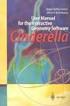 Anna BŁACH Centre of Geometry and Engineering Graphics Silesian University of Technology in Gliwice EXAMPLES OF CABRI GEOMETRE II APPLICATION IN GEOMETRIC SCIENTIFIC RESEARCH Introduction Computer techniques
Anna BŁACH Centre of Geometry and Engineering Graphics Silesian University of Technology in Gliwice EXAMPLES OF CABRI GEOMETRE II APPLICATION IN GEOMETRIC SCIENTIFIC RESEARCH Introduction Computer techniques
Aktualizacja Oprogramowania Firmowego (Fleszowanie) Microprocessor Firmware Upgrade (Firmware downloading)
 Aktualizacja Oprogramowania Firmowego (Fleszowanie) Microprocessor Firmware Upgrade (Firmware downloading) ROGER sp.j. Gościszewo 59 82-416 Gościszewo Poland tel. 055 2720132 fax 055 2720133 www.roger.pl
Aktualizacja Oprogramowania Firmowego (Fleszowanie) Microprocessor Firmware Upgrade (Firmware downloading) ROGER sp.j. Gościszewo 59 82-416 Gościszewo Poland tel. 055 2720132 fax 055 2720133 www.roger.pl
MeetingHelper. Aplikacja Android ułatwiająca przekazywanie materiałów pomiędzy uczestnikami spotkania. Instrukcja obsługi dla programisty
 MeetingHelper Aplikacja Android ułatwiająca przekazywanie materiałów pomiędzy uczestnikami spotkania Instrukcja obsługi dla programisty W tej części został zawarty opis uruchamiania projektu programistycznego,
MeetingHelper Aplikacja Android ułatwiająca przekazywanie materiałów pomiędzy uczestnikami spotkania Instrukcja obsługi dla programisty W tej części został zawarty opis uruchamiania projektu programistycznego,
Temat: Modelowanie 3D rdzenia stojana silnika skokowego
 Techniki CAD w pracy inŝyniera Aplikacja programu Autodesk Inventor 2010. Studium stacjonarne i niestacjonarne. Kierunek: Elektrotechnika Temat: Modelowanie 3D rdzenia stojana silnika skokowego Opracował:
Techniki CAD w pracy inŝyniera Aplikacja programu Autodesk Inventor 2010. Studium stacjonarne i niestacjonarne. Kierunek: Elektrotechnika Temat: Modelowanie 3D rdzenia stojana silnika skokowego Opracował:
7. Modelowanie wałka silnika skokowego Aktywować projekt uŝytkownika
 13 7. Modelowanie wałka silnika skokowego 7.1. Aktywować projekt uŝytkownika Z kategorii Get Started na pasku narzędziowym wybrać z grupy Launch opcję Projects. W dialogu Projects wybrać projekt o uŝytkownika.
13 7. Modelowanie wałka silnika skokowego 7.1. Aktywować projekt uŝytkownika Z kategorii Get Started na pasku narzędziowym wybrać z grupy Launch opcję Projects. W dialogu Projects wybrać projekt o uŝytkownika.
 www.irs.gov/form990. If "Yes," complete Schedule A Schedule B, Schedule of Contributors If "Yes," complete Schedule C, Part I If "Yes," complete Schedule C, Part II If "Yes," complete Schedule C, Part
www.irs.gov/form990. If "Yes," complete Schedule A Schedule B, Schedule of Contributors If "Yes," complete Schedule C, Part I If "Yes," complete Schedule C, Part II If "Yes," complete Schedule C, Part
Tomography Tracking Instrukcja użytkownika
 Tomography Tracking Instrukcja użytkownika 1 Spis treści 1. Wymagania... 3 2. Pierwsze uruchomienie... 3 3. Główne okno aplikacji... 3 4. Menu podręczne... 4 a. Zakładka File... 4 b. Zakładka Edit... 4
Tomography Tracking Instrukcja użytkownika 1 Spis treści 1. Wymagania... 3 2. Pierwsze uruchomienie... 3 3. Główne okno aplikacji... 3 4. Menu podręczne... 4 a. Zakładka File... 4 b. Zakładka Edit... 4
Tychy, plan miasta: Skala 1: (Polish Edition)
 Tychy, plan miasta: Skala 1:20 000 (Polish Edition) Poland) Przedsiebiorstwo Geodezyjno-Kartograficzne (Katowice Click here if your download doesn"t start automatically Tychy, plan miasta: Skala 1:20 000
Tychy, plan miasta: Skala 1:20 000 (Polish Edition) Poland) Przedsiebiorstwo Geodezyjno-Kartograficzne (Katowice Click here if your download doesn"t start automatically Tychy, plan miasta: Skala 1:20 000
Techniki CAD w pracy inŝyniera Aplikacja programu Autodesk Inventor 2010.
 Techniki CAD w pracy inŝyniera Aplikacja programu Autodesk Inventor 2010. Studium stacjonarne i niestacjonarne. Kierunek: Elektrotechnika Opracował: dr inŝ. Andrzej Wilk Autodesk Inventor jest programem
Techniki CAD w pracy inŝyniera Aplikacja programu Autodesk Inventor 2010. Studium stacjonarne i niestacjonarne. Kierunek: Elektrotechnika Opracował: dr inŝ. Andrzej Wilk Autodesk Inventor jest programem
klikamy Next 4. Wybieramy zgodność z systemem Virtual Machine hardware compatibility z listy zaznaczamy Workstation 6 Next 5.
 Instalacja Novell NetWare 5 przygotowanie do instalacji 1. Włożyć płytę do napędu 2. Wybieramy New Virtual Machine ( uruchamiamy ją) 3. Wybieramy typ instalacji Custom (what type of configuration do you
Instalacja Novell NetWare 5 przygotowanie do instalacji 1. Włożyć płytę do napędu 2. Wybieramy New Virtual Machine ( uruchamiamy ją) 3. Wybieramy typ instalacji Custom (what type of configuration do you
Viszio. SZARP v3.1. Adam Smyk. 1. Uruchamianie programu. SZARP http://www.szarp.org
 SZARP http://www.szarp.org Viszio SZARP v3.1 Adam Smyk Program viszio wykorzystywany jest wyświetlania wartości paramterów w transparentnych oknach. Głównymi danymi dla viszio są: nazwa serwera, numer
SZARP http://www.szarp.org Viszio SZARP v3.1 Adam Smyk Program viszio wykorzystywany jest wyświetlania wartości paramterów w transparentnych oknach. Głównymi danymi dla viszio są: nazwa serwera, numer
RAMA STALOWA 3D MODELOWANIE, ANALIZA ORAZ WYMIAROWANIE W FEM-DESIGN 11.0
 Structural Design Software in Europe AB Strona: http://www.strusoft.com Blog: http://www.fem-design-pl.blogspot.com Goldenline: http://www.goldenline.pl/forum/fem-design Facebook: http://www.facebook.com/femdesignpolska
Structural Design Software in Europe AB Strona: http://www.strusoft.com Blog: http://www.fem-design-pl.blogspot.com Goldenline: http://www.goldenline.pl/forum/fem-design Facebook: http://www.facebook.com/femdesignpolska
OPRAWY I CZÊŒCI ZNORMALIZOWANE DO T OCZNIKÓW
 FCPK a SUPERIOR DIE SET CORPORATION COMPANY FCPK Bytów Sp. z o.o. ul. Lêborska 26, 77-100 Bytów, Poland tel. +48-59-822-9700, fax +48-59-822-9701 www.fcpk.pl OPRAWY I CZÊŒCI ZNORMALIZOWANE DO T OCZNIKÓW
FCPK a SUPERIOR DIE SET CORPORATION COMPANY FCPK Bytów Sp. z o.o. ul. Lêborska 26, 77-100 Bytów, Poland tel. +48-59-822-9700, fax +48-59-822-9701 www.fcpk.pl OPRAWY I CZÊŒCI ZNORMALIZOWANE DO T OCZNIKÓW
Konfiguracja połączenia VPN w systemie Windows 7 z serwerem rozgrywki wieloosobowej gry Medal Of Honor: Wojna na Pacyfiku: Pacyfik.
 Windows 7 Konfiguracja połączenia VPN w systemie Windows 7 z serwerem rozgrywki wieloosobowej gry Medal Of Honor: Wojna na Pacyfiku: Pacyfik.net... 1 Configuration of VPN connection in Window 7 system
Windows 7 Konfiguracja połączenia VPN w systemie Windows 7 z serwerem rozgrywki wieloosobowej gry Medal Of Honor: Wojna na Pacyfiku: Pacyfik.net... 1 Configuration of VPN connection in Window 7 system
Karpacz, plan miasta 1:10 000: Panorama Karkonoszy, mapa szlakow turystycznych (Polish Edition)
 Karpacz, plan miasta 1:10 000: Panorama Karkonoszy, mapa szlakow turystycznych (Polish Edition) J Krupski Click here if your download doesn"t start automatically Karpacz, plan miasta 1:10 000: Panorama
Karpacz, plan miasta 1:10 000: Panorama Karkonoszy, mapa szlakow turystycznych (Polish Edition) J Krupski Click here if your download doesn"t start automatically Karpacz, plan miasta 1:10 000: Panorama
Jak skonfigurować bezpieczną sieć bezprzewodową w oparciu o serwer RADIUS i urządzenia ZyXEL wspierające standard 802.1x?
 Jak skonfigurować bezpieczną sieć bezprzewodową w oparciu o serwer RADIUS i urządzenia ZyXEL wspierające standard 802.1x? Przykład autoryzacji 802.1x dokonano w oparciu serwer Microsoft Windows 2003 i
Jak skonfigurować bezpieczną sieć bezprzewodową w oparciu o serwer RADIUS i urządzenia ZyXEL wspierające standard 802.1x? Przykład autoryzacji 802.1x dokonano w oparciu serwer Microsoft Windows 2003 i
Wojewodztwo Koszalinskie: Obiekty i walory krajoznawcze (Inwentaryzacja krajoznawcza Polski) (Polish Edition)
 Wojewodztwo Koszalinskie: Obiekty i walory krajoznawcze (Inwentaryzacja krajoznawcza Polski) (Polish Edition) Robert Respondowski Click here if your download doesn"t start automatically Wojewodztwo Koszalinskie:
Wojewodztwo Koszalinskie: Obiekty i walory krajoznawcze (Inwentaryzacja krajoznawcza Polski) (Polish Edition) Robert Respondowski Click here if your download doesn"t start automatically Wojewodztwo Koszalinskie:
METHOD 2 -DIAGNOSTIC OUTSIDE
 VW MOTOMETER BOSCH METHOD 1 - OBD 2 METHOD 2 -DIAGNOSTIC OUTSIDE AFTER OPERATION YOU MUST DISCONECT ACU OR REMOVE FUSE FOR RESTART ODOMETER PO ZROBIENIU LICZNIKA ZDJĄĆ KLEMĘ LUB WYJĄĆ 2 BEZPIECZNIKI OD
VW MOTOMETER BOSCH METHOD 1 - OBD 2 METHOD 2 -DIAGNOSTIC OUTSIDE AFTER OPERATION YOU MUST DISCONECT ACU OR REMOVE FUSE FOR RESTART ODOMETER PO ZROBIENIU LICZNIKA ZDJĄĆ KLEMĘ LUB WYJĄĆ 2 BEZPIECZNIKI OD
Strona 1 NUMPAGES INSTRUKCJA OBSŁUGI KARTY DARK. CENTRUM USŁUG ZAUFANIA SIGILLUM Wersja 1.1
 Strona 1 INSTRUKCJA OBSŁUGI KARTY DARK CENTRUM USŁUG ZAUFANIA SIGILLUM Wersja 1.1 Strona 2 Spis treści 1. Wstęp... 3 2. Instalacja oprogramowania... 4 3. Korzystanie z oprogramowania... 7 3.1. IDProtect
Strona 1 INSTRUKCJA OBSŁUGI KARTY DARK CENTRUM USŁUG ZAUFANIA SIGILLUM Wersja 1.1 Strona 2 Spis treści 1. Wstęp... 3 2. Instalacja oprogramowania... 4 3. Korzystanie z oprogramowania... 7 3.1. IDProtect
Konfiguracja drukarki AdobePS w systemie Windows
 Konfiguracja drukarki AdobePS w systemie Windows Instalacja sterownika AdobePS aps102.exe Skopiuj sterownik AdobePS w wersji 1.02 z internetowej witryny Adobe.(www.adobe.com). Dostępnych jest kilka wersji
Konfiguracja drukarki AdobePS w systemie Windows Instalacja sterownika AdobePS aps102.exe Skopiuj sterownik AdobePS w wersji 1.02 z internetowej witryny Adobe.(www.adobe.com). Dostępnych jest kilka wersji
INFORMATOR TECHNICZNY WONDERWARE
 Informator techniczny nr 121 19-03-2010 INFORMATOR TECHNICZNY WONDERWARE Zalecana instalacja i konfiguracja Microsoft SQL Server 2008 Standard Edition dla oprogramowania Wonderware UWAGA! Przed instalowaniem
Informator techniczny nr 121 19-03-2010 INFORMATOR TECHNICZNY WONDERWARE Zalecana instalacja i konfiguracja Microsoft SQL Server 2008 Standard Edition dla oprogramowania Wonderware UWAGA! Przed instalowaniem
SolidCAM - najczęściej zadawane pytania
 SolidCAM - najczęściej zadawane pytania 1. Jaka jest liczba programowalnych osi (ile, jakich)? System SolidCAM umożliwia programowanie ścieżek narzędzia w 5 osiach lub więcej, programowanie robotów 6 osiowych,
SolidCAM - najczęściej zadawane pytania 1. Jaka jest liczba programowalnych osi (ile, jakich)? System SolidCAM umożliwia programowanie ścieżek narzędzia w 5 osiach lub więcej, programowanie robotów 6 osiowych,
Skryptowanie w ANSYS SpaceClaim Marek Zaremba
 Skryptowanie w ANSYS SpaceClaim Marek Zaremba mzaremba@mesco.com.pl - 1 - Geometria Krok 7-12 Krok 13-14 Krok 1-6 - 2 - 1. Otwarcie środowiska Script Otwórz SpaceClaim 18.2 z Menu Start Otwórz środowisko
Skryptowanie w ANSYS SpaceClaim Marek Zaremba mzaremba@mesco.com.pl - 1 - Geometria Krok 7-12 Krok 13-14 Krok 1-6 - 2 - 1. Otwarcie środowiska Script Otwórz SpaceClaim 18.2 z Menu Start Otwórz środowisko
SubVersion. Piotr Mikulski. SubVersion. P. Mikulski. Co to jest subversion? Zalety SubVersion. Wady SubVersion. Inne różnice SubVersion i CVS
 Piotr Mikulski 2006 Subversion is a free/open-source version control system. That is, Subversion manages files and directories over time. A tree of files is placed into a central repository. The repository
Piotr Mikulski 2006 Subversion is a free/open-source version control system. That is, Subversion manages files and directories over time. A tree of files is placed into a central repository. The repository
Instrukcja podstawowego uruchomienia sterownika PLC LSIS serii XGB XBC-DR20SU
 Instrukcja podstawowego uruchomienia sterownika PLC LSIS serii XGB XBC-DR20SU Spis treści: 1. Instalacja oprogramowania XG5000 3 2. Tworzenie nowego projektu i ustawienia sterownika 7 3. Podłączenie sterownika
Instrukcja podstawowego uruchomienia sterownika PLC LSIS serii XGB XBC-DR20SU Spis treści: 1. Instalacja oprogramowania XG5000 3 2. Tworzenie nowego projektu i ustawienia sterownika 7 3. Podłączenie sterownika
Nazwa projektu: Kreatywni i innowacyjni uczniowie konkurencyjni na rynku pracy
 Nazwa projektu: Kreatywni i innowacyjni uczniowie konkurencyjni na rynku pracy DZIAŁANIE 3.2 EDUKACJA OGÓLNA PODDZIAŁANIE 3.2.1 JAKOŚĆ EDUKACJI OGÓLNEJ Projekt współfinansowany przez Unię Europejską w
Nazwa projektu: Kreatywni i innowacyjni uczniowie konkurencyjni na rynku pracy DZIAŁANIE 3.2 EDUKACJA OGÓLNA PODDZIAŁANIE 3.2.1 JAKOŚĆ EDUKACJI OGÓLNEJ Projekt współfinansowany przez Unię Europejską w
DM-ML, DM-FL. Auxiliary Equipment and Accessories. Damper Drives. Dimensions. Descritpion
 DM-ML, DM-FL Descritpion DM-ML and DM-FL actuators are designed for driving round dampers and square multi-blade dampers. Example identification Product code: DM-FL-5-2 voltage Dimensions DM-ML-6 DM-ML-8
DM-ML, DM-FL Descritpion DM-ML and DM-FL actuators are designed for driving round dampers and square multi-blade dampers. Example identification Product code: DM-FL-5-2 voltage Dimensions DM-ML-6 DM-ML-8
Temat: Modelowanie 3D cewki uzwojenia stojana silnika skokowego
 Techniki CAD w pracy inŝyniera Aplikacja programu Autodesk Inventor 2010. Studium stacjonarne i niestacjonarne. Kierunek: Elektrotechnika Temat: Modelowanie 3D cewki uzwojenia stojana silnika skokowego
Techniki CAD w pracy inŝyniera Aplikacja programu Autodesk Inventor 2010. Studium stacjonarne i niestacjonarne. Kierunek: Elektrotechnika Temat: Modelowanie 3D cewki uzwojenia stojana silnika skokowego
EASY CAP VIDEO GRABBER SZYBKI START. Instalacja sterowników
 EASY CAP VIDEO GRABBER SZYBKI START Instalacja sterowników Włóż do napędu CD-ROM dołączoną do urządzenia płytę CD. Jeśli po chwili nie uruchomi się automatycznie program z opcjami instalacyjnymi to uruchom
EASY CAP VIDEO GRABBER SZYBKI START Instalacja sterowników Włóż do napędu CD-ROM dołączoną do urządzenia płytę CD. Jeśli po chwili nie uruchomi się automatycznie program z opcjami instalacyjnymi to uruchom
How to translate Polygons
 How to translate Polygons Translation procedure. 1) Open polygons.img in Imagine 2) Press F4 to open Memory Window 3) Find and edit tlumacz class, edit all the procedures (listed below) 4) Invent a new
How to translate Polygons Translation procedure. 1) Open polygons.img in Imagine 2) Press F4 to open Memory Window 3) Find and edit tlumacz class, edit all the procedures (listed below) 4) Invent a new
2016 R2. What s New. Ten dokument zawiera ogólny przegląd nowych funkcji Alphacam 2016 R2
 What s New Ten dokument zawiera ogólny przegląd nowych funkcji Alphacam : Co nowego Zawartość Zawartość... 2 Ważne informacje... 5 Obsługiwane systemy operacyjne... 5 Data wygaśnięcia Licencji Alphacam...
What s New Ten dokument zawiera ogólny przegląd nowych funkcji Alphacam : Co nowego Zawartość Zawartość... 2 Ważne informacje... 5 Obsługiwane systemy operacyjne... 5 Data wygaśnięcia Licencji Alphacam...
Zalecana instalacja i konfiguracja Microsoft SQL Server 2016 Express Edition dla oprogramowania Wonderware
 Zalecana instalacja i konfiguracja Microsoft SQL Server 2016 Express Edition dla oprogramowania Wonderware Informator Techniczny Wonderware nr 160 11-12-2017 UWAGA! Przygotowując system operacyjny Windows
Zalecana instalacja i konfiguracja Microsoft SQL Server 2016 Express Edition dla oprogramowania Wonderware Informator Techniczny Wonderware nr 160 11-12-2017 UWAGA! Przygotowując system operacyjny Windows
INFORMATOR TECHNICZNY WONDERWARE
 Informator techniczny nr 139 27-10-2014 INFORMATOR TECHNICZNY WONDERWARE Zalecana instalacja Microsoft SQL Server 2012 Standard Edition dla oprogramowania Wonderware UWAGA! Microsoft SQL Server 2012 należy
Informator techniczny nr 139 27-10-2014 INFORMATOR TECHNICZNY WONDERWARE Zalecana instalacja Microsoft SQL Server 2012 Standard Edition dla oprogramowania Wonderware UWAGA! Microsoft SQL Server 2012 należy
Katowice, plan miasta: Skala 1: = City map = Stadtplan (Polish Edition)
 Katowice, plan miasta: Skala 1:20 000 = City map = Stadtplan (Polish Edition) Polskie Przedsiebiorstwo Wydawnictw Kartograficznych im. Eugeniusza Romera Click here if your download doesn"t start automatically
Katowice, plan miasta: Skala 1:20 000 = City map = Stadtplan (Polish Edition) Polskie Przedsiebiorstwo Wydawnictw Kartograficznych im. Eugeniusza Romera Click here if your download doesn"t start automatically
 www.irs.gov/form990. If "Yes," complete Schedule A Schedule B, Schedule of Contributors If "Yes," complete Schedule C, Part I If "Yes," complete Schedule C, Part II If "Yes," complete Schedule C, Part
www.irs.gov/form990. If "Yes," complete Schedule A Schedule B, Schedule of Contributors If "Yes," complete Schedule C, Part I If "Yes," complete Schedule C, Part II If "Yes," complete Schedule C, Part
Stargard Szczecinski i okolice (Polish Edition)
 Stargard Szczecinski i okolice (Polish Edition) Janusz Leszek Jurkiewicz Click here if your download doesn"t start automatically Stargard Szczecinski i okolice (Polish Edition) Janusz Leszek Jurkiewicz
Stargard Szczecinski i okolice (Polish Edition) Janusz Leszek Jurkiewicz Click here if your download doesn"t start automatically Stargard Szczecinski i okolice (Polish Edition) Janusz Leszek Jurkiewicz
Laboratorium Projektowania Systemów VLSI-ASIC Katedra Elektroniki Akademia Górniczo-Hutnicza
 Laboratorium Projektowania Systemów VLSI-ASIC Katedra Elektroniki Akademia Górniczo-Hutnicza Projektowanie układów VLSI-ASIC za pomocą techniki komórek standardowych przy użyciu pakietu Cadence Programowanie,
Laboratorium Projektowania Systemów VLSI-ASIC Katedra Elektroniki Akademia Górniczo-Hutnicza Projektowanie układów VLSI-ASIC za pomocą techniki komórek standardowych przy użyciu pakietu Cadence Programowanie,
Systemy baz danych Prowadzący: Adam Czyszczoń. Systemy baz danych. 1. Import bazy z MS Access do MS SQL Server 2012:
 Systemy baz danych 16.04.2013 1. Plan: 10. Implementacja Bazy Danych - diagram fizyczny 11. Implementacja Bazy Danych - implementacja 2. Zadania: 1. Przygotować model fizyczny dla wybranego projektu bazy
Systemy baz danych 16.04.2013 1. Plan: 10. Implementacja Bazy Danych - diagram fizyczny 11. Implementacja Bazy Danych - implementacja 2. Zadania: 1. Przygotować model fizyczny dla wybranego projektu bazy
Warsztat: Infoblox DNS Firewall & DNS Infoblox Threat Analytics. Czyli jak w godzinę ochronić użytkowników.
 1 2016 2013 Infoblox Inc. All Inc. Rights All Rights Reserved. Reserved. Warsztat: Infoblox DNS Firewall & DNS Infoblox Threat Analytics. Czyli jak w godzinę ochronić użytkowników. Adam Obszyński SE CEE,
1 2016 2013 Infoblox Inc. All Inc. Rights All Rights Reserved. Reserved. Warsztat: Infoblox DNS Firewall & DNS Infoblox Threat Analytics. Czyli jak w godzinę ochronić użytkowników. Adam Obszyński SE CEE,
INFORMATOR TECHNICZNY WONDERWARE
 Informator techniczny nr 119 12-02-2010 INFORMATOR TECHNICZNY WONDERWARE Zalecana instalacja i konfiguracja Microsoft SQL Server 2008 Express Edition dla oprogramowania Wonderware UWAGA! Przed instalowaniem
Informator techniczny nr 119 12-02-2010 INFORMATOR TECHNICZNY WONDERWARE Zalecana instalacja i konfiguracja Microsoft SQL Server 2008 Express Edition dla oprogramowania Wonderware UWAGA! Przed instalowaniem
Spis treści. 1: Compliancy with Revit 2018 and Revit : Nowy Section Box : Połączenie z Excel : Wyszukiwanie elementu...
 2019 Co nowego Spis treści NOWOŚCI... 4 1: Compliancy with Revit 2018 and Revit 2019... 4 2: Nowy Section Box... 4 3: Połączenie z Excel... 6 4: Wyszukiwanie elementu... 7 5: Menadżer rodzin... 8 6: Linia
2019 Co nowego Spis treści NOWOŚCI... 4 1: Compliancy with Revit 2018 and Revit 2019... 4 2: Nowy Section Box... 4 3: Połączenie z Excel... 6 4: Wyszukiwanie elementu... 7 5: Menadżer rodzin... 8 6: Linia
Zarządzanie sieciami telekomunikacyjnymi
 SNMP Protocol The Simple Network Management Protocol (SNMP) is an application layer protocol that facilitates the exchange of management information between network devices. It is part of the Transmission
SNMP Protocol The Simple Network Management Protocol (SNMP) is an application layer protocol that facilitates the exchange of management information between network devices. It is part of the Transmission
RS868v3 module configuration
 RS868v3 module configuration Configuration procedure To enter the configuration mode insert a jumper onto the pins marked CONFIG (see: Pinout). After every issued command (besides device reset) the device
RS868v3 module configuration Configuration procedure To enter the configuration mode insert a jumper onto the pins marked CONFIG (see: Pinout). After every issued command (besides device reset) the device
Wykonanie ślimaka ze zmiennym skokiem na tokarce z narzędziami napędzanymi
 Wykonanie ślimaka ze zmiennym skokiem na tokarce z narzędziami napędzanymi Pierwszym etapem po wczytaniu bryły do Edgecama jest ustawienie jej do obróbki w odpowiednim środowisku pracy. W naszym przypadku
Wykonanie ślimaka ze zmiennym skokiem na tokarce z narzędziami napędzanymi Pierwszym etapem po wczytaniu bryły do Edgecama jest ustawienie jej do obróbki w odpowiednim środowisku pracy. W naszym przypadku
Problemy techniczne SQL Server
 Problemy techniczne SQL Server Instalacja i konfiguracja Microsoft SQL Server 2005 Express Edition W poradzie opisano, jak pobrać ze strony Microsoft bezpłatną wersję programu bazodanowego Microsoft SQL
Problemy techniczne SQL Server Instalacja i konfiguracja Microsoft SQL Server 2005 Express Edition W poradzie opisano, jak pobrać ze strony Microsoft bezpłatną wersję programu bazodanowego Microsoft SQL
Proposal of thesis topic for mgr in. (MSE) programme in Telecommunications and Computer Science
 Proposal of thesis topic for mgr in (MSE) programme 1 Topic: Monte Carlo Method used for a prognosis of a selected technological process 2 Supervisor: Dr in Małgorzata Langer 3 Auxiliary supervisor: 4
Proposal of thesis topic for mgr in (MSE) programme 1 Topic: Monte Carlo Method used for a prognosis of a selected technological process 2 Supervisor: Dr in Małgorzata Langer 3 Auxiliary supervisor: 4
Inquiry Form for Magnets
 Inquiry Form for Magnets Required scope of delivery: Yes No - Cross-beams - Magnets - Supply and Control System - Emergency supply system, backup time min - Cable drum with cable - Plug-in connections
Inquiry Form for Magnets Required scope of delivery: Yes No - Cross-beams - Magnets - Supply and Control System - Emergency supply system, backup time min - Cable drum with cable - Plug-in connections
m m Edgecam 2016 R1 Opis nowości
 edge ca m edge ca am gecam edg ed ec am m Edgecam 2016 R1 Opis nowości gecam edg ed ec Brak możliwości instalacji Edgecam 2014R2 na Windows 2000 Uwaga!!! Aby zaktualizować Edgecam do wersji 2016R1 wymagane
edge ca m edge ca am gecam edg ed ec am m Edgecam 2016 R1 Opis nowości gecam edg ed ec Brak możliwości instalacji Edgecam 2014R2 na Windows 2000 Uwaga!!! Aby zaktualizować Edgecam do wersji 2016R1 wymagane
INSTRUKCJE JAK AKTYWOWAĆ SWOJE KONTO PAYLUTION
 INSTRUKCJE JAK AKTYWOWAĆ SWOJE KONTO PAYLUTION Kiedy otrzymana przez Ciebie z Jeunesse, karta płatnicza została zarejestrowana i aktywowana w Joffice, możesz przejść do aktywacji swojego konta płatniczego
INSTRUKCJE JAK AKTYWOWAĆ SWOJE KONTO PAYLUTION Kiedy otrzymana przez Ciebie z Jeunesse, karta płatnicza została zarejestrowana i aktywowana w Joffice, możesz przejść do aktywacji swojego konta płatniczego
Visual Basic Debugging and Error Handling
 Visual Basic Debugging and Error Handling Typy błędów 1. Compile-Time, (wykrywane w czasie kompilacji np. błąd w składni) 2. Run-Time, (pojawiające się podczas wykonywania programu, np. zły typ danych
Visual Basic Debugging and Error Handling Typy błędów 1. Compile-Time, (wykrywane w czasie kompilacji np. błąd w składni) 2. Run-Time, (pojawiające się podczas wykonywania programu, np. zły typ danych
ORIGINAL USER MANUAL. Remote Control Z-Wave NC 896-GB IU/ZRH12/ /F
 WARRANTY The manufacturer guarantees correct device functioning. It also undertakes to repair or replace faulty device if damage is a result of material or structural faults. The warranty period is 2 months
WARRANTY The manufacturer guarantees correct device functioning. It also undertakes to repair or replace faulty device if damage is a result of material or structural faults. The warranty period is 2 months
1. Wprowadzenie. 1.1 Uruchamianie AutoCAD-a 14. 1.2 Ustawienia wprowadzające. Auto CAD 14 1-1. Aby uruchomić AutoCada 14 kliknij ikonę
 Auto CAD 14 1-1 1. Wprowadzenie. 1.1 Uruchamianie AutoCAD-a 14 Aby uruchomić AutoCada 14 kliknij ikonę AutoCAD-a 14 można uruchomić również z menu Start Start Programy Autodesk Mechanical 3 AutoCAD R14
Auto CAD 14 1-1 1. Wprowadzenie. 1.1 Uruchamianie AutoCAD-a 14 Aby uruchomić AutoCada 14 kliknij ikonę AutoCAD-a 14 można uruchomić również z menu Start Start Programy Autodesk Mechanical 3 AutoCAD R14
Logika rozmyta typu 2
 Logika rozmyta typu 2 Zbiory rozmyte Funkcja przynależności Interwałowe zbiory rozmyte Funkcje przynależności przedziałów Zastosowanie.9.5 Francuz Polak Niemiec Arytmetyka przedziałów Operacje zbiorowe
Logika rozmyta typu 2 Zbiory rozmyte Funkcja przynależności Interwałowe zbiory rozmyte Funkcje przynależności przedziałów Zastosowanie.9.5 Francuz Polak Niemiec Arytmetyka przedziałów Operacje zbiorowe
Wojewodztwo Koszalinskie: Obiekty i walory krajoznawcze (Inwentaryzacja krajoznawcza Polski) (Polish Edition)
 Wojewodztwo Koszalinskie: Obiekty i walory krajoznawcze (Inwentaryzacja krajoznawcza Polski) (Polish Edition) Robert Respondowski Click here if your download doesn"t start automatically Wojewodztwo Koszalinskie:
Wojewodztwo Koszalinskie: Obiekty i walory krajoznawcze (Inwentaryzacja krajoznawcza Polski) (Polish Edition) Robert Respondowski Click here if your download doesn"t start automatically Wojewodztwo Koszalinskie:
Hippo Boombox MM209N CD. Instrukcja obsługi User s Manual
 Hippo Boombox Instrukcja obsługi User s Manual OPIS PRZYCISKÓW: PL ON-OFF/MODE: 1. Włącz on/off: Naciśnij przycisk, aby włączyć urządzenie. Przytrzymaj dłużej, aby wyłączyć. 2. MODE: Wybierz źródło sygnału:
Hippo Boombox Instrukcja obsługi User s Manual OPIS PRZYCISKÓW: PL ON-OFF/MODE: 1. Włącz on/off: Naciśnij przycisk, aby włączyć urządzenie. Przytrzymaj dłużej, aby wyłączyć. 2. MODE: Wybierz źródło sygnału:
Microsoft Visual SourceSafe uproszczona instrukcja użytkowania
 Politechnika Białostocka Wydział Informatyki mgr inż. Tomasz Łukaszuk Microsoft Visual SourceSafe uproszczona instrukcja użytkowania Wprowadzenie Microsoft Visual SourceSafe jest narzędziem pozwalającym
Politechnika Białostocka Wydział Informatyki mgr inż. Tomasz Łukaszuk Microsoft Visual SourceSafe uproszczona instrukcja użytkowania Wprowadzenie Microsoft Visual SourceSafe jest narzędziem pozwalającym
WSTĘP. 1. Pierwsza część zawiera informacje związane z opisem dostępnych modułów, wymaganiami oraz instalacją programu.
 WSTĘP Podręcznik został przygotowany przez firmę Falina Systemy CAD CAM dla użytkowników rozpoczynających pracę z programem SmartCAM v19.6. Materiał informacyjno-szkoleniowy został podzielony na trzy podstawowe
WSTĘP Podręcznik został przygotowany przez firmę Falina Systemy CAD CAM dla użytkowników rozpoczynających pracę z programem SmartCAM v19.6. Materiał informacyjno-szkoleniowy został podzielony na trzy podstawowe
